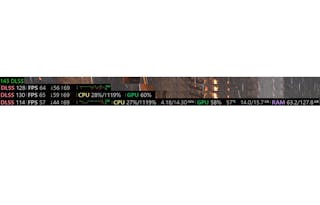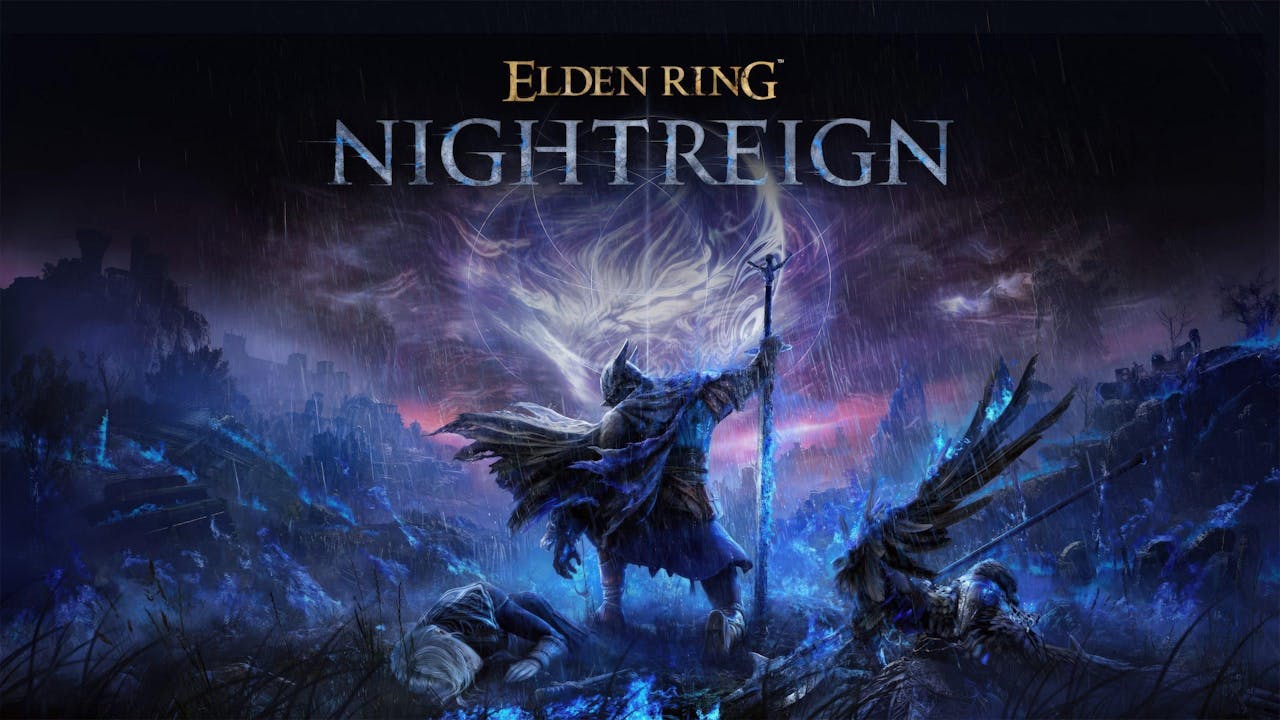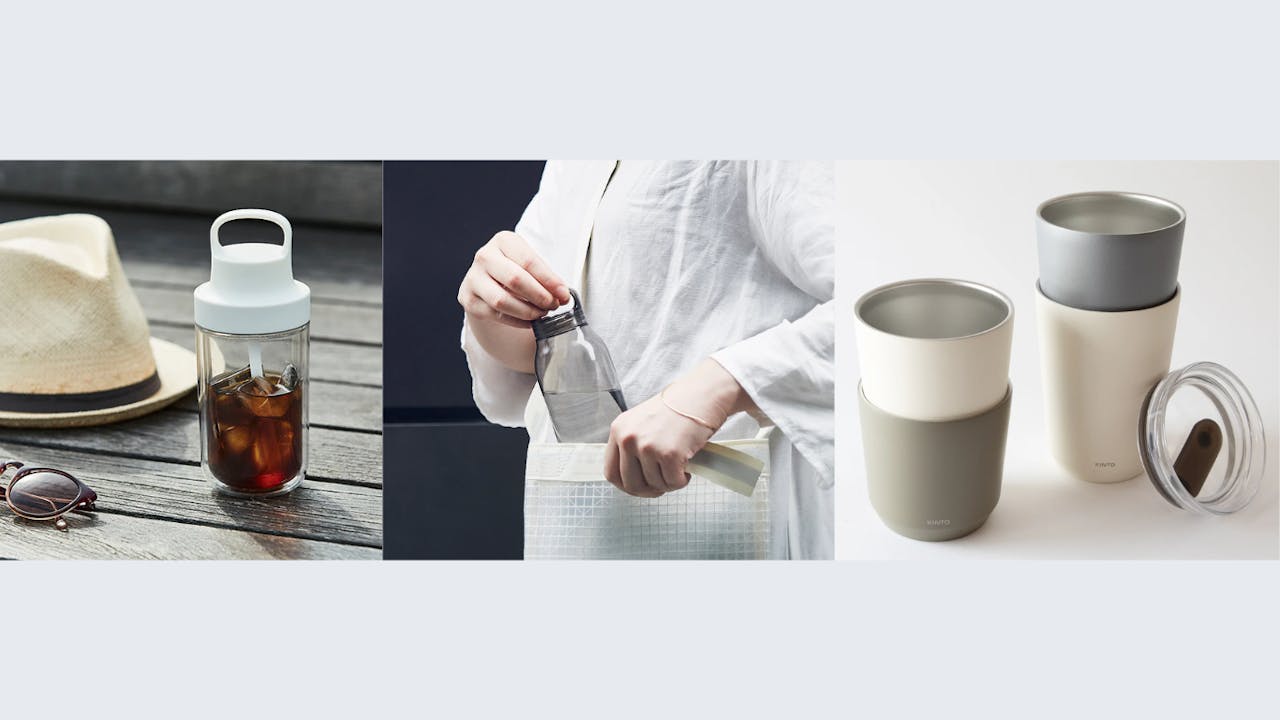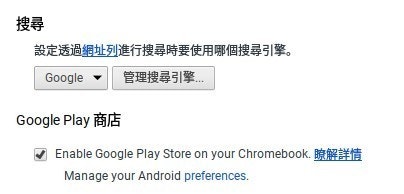
當你 Chromebook 加入 Android App 後,你很快會發現一件事情,就是在不同 Android App 切換時到底怎麼可以讓它變快或使用 Android App 本來的多帳戶存取功能或管理帳戶呢?
事實上,你可以把 Android App 看成以模擬器的方式運作,所以你只要找到 Android App 是怎麼存在於 Chrome OS 中即可,這樣你就可以走進熟悉的 Android Setting 介面選擇你要的東西,包括開發人員選項。

要找到這個設定頁並不困難,你只要打開 Chromebook 的設定頁面,在 Google Play 商店選項下有一句 Manage Your Android,點擊旁邊的 Preferences,這樣你便可以打開 Andorid Setting。

在這個位置你可以看到熟悉的介面,當中的 Accounts 就是你要點進去的地方。雖然這裡沒有停止同止的選項,但你還是可以這裡管理你的各個帳戶,也可以加入第二個 Google 帳戶之類的東西。


值得留意的是,你可以在 About Device 那邊通過不斷點擊,選擇啟動開發人員模式,然後走進開發人員模式裡的 Drawing -> Window Animation Scale / Animator Duration Scale 把動畫比例加乘兩位,這樣就可以讓 Android App 看似來運作的更快。
至於未來這個選項還會有什麼新動向,就等未來再跟大家分享吧!

【此文章刊載於石先生部落;標題:【Chromebook 教學系列】這裡就可以開啟 Andorid App 的設定頁面;本篇文章為贊助內容;強制廣告:HisTrend.HK 給你不一樣的科技產品】